已經做好的PPT,發現裡面有不止一處錯誤或是需要修改的部分,如何一鍵批量修改呢? 如果有多個PPT都要替換裡面的文字,怎麼一次性全部替換過來呢? 針對這些問題,下面就來教你一個非常簡單的解決辦法,不僅能夠批量替換PPT里的文字,還能同時處理幾百個PPT,一鍵自動搞定,趕緊跟我學起來!
多個PPT文件需要批量替換文字的使用場景
1、批量修改錯誤或更正信息。 如果PPT文件裡,寫錯了客戶名字或項目名稱,又或者是項目名更換了,我們需要同步替換所有文件里的項目名。
2、為國際客戶生成的不同語言版本的PPT,需要統一替換幻燈片模板里的語種。 比如將「謝謝」替換為「Thank you、Gracias、merci」等等。
3、公司統一製作的PPT模板供大家使用,需要定期將模板里的時間替換成最新時間,比如「2024年」替換成「2025年」;或者將模板文字替換成指定內容,比如將「部門」替換成「技術部」等等。
PPT里多處文字替換成別的內容的效果預覽
處理前:
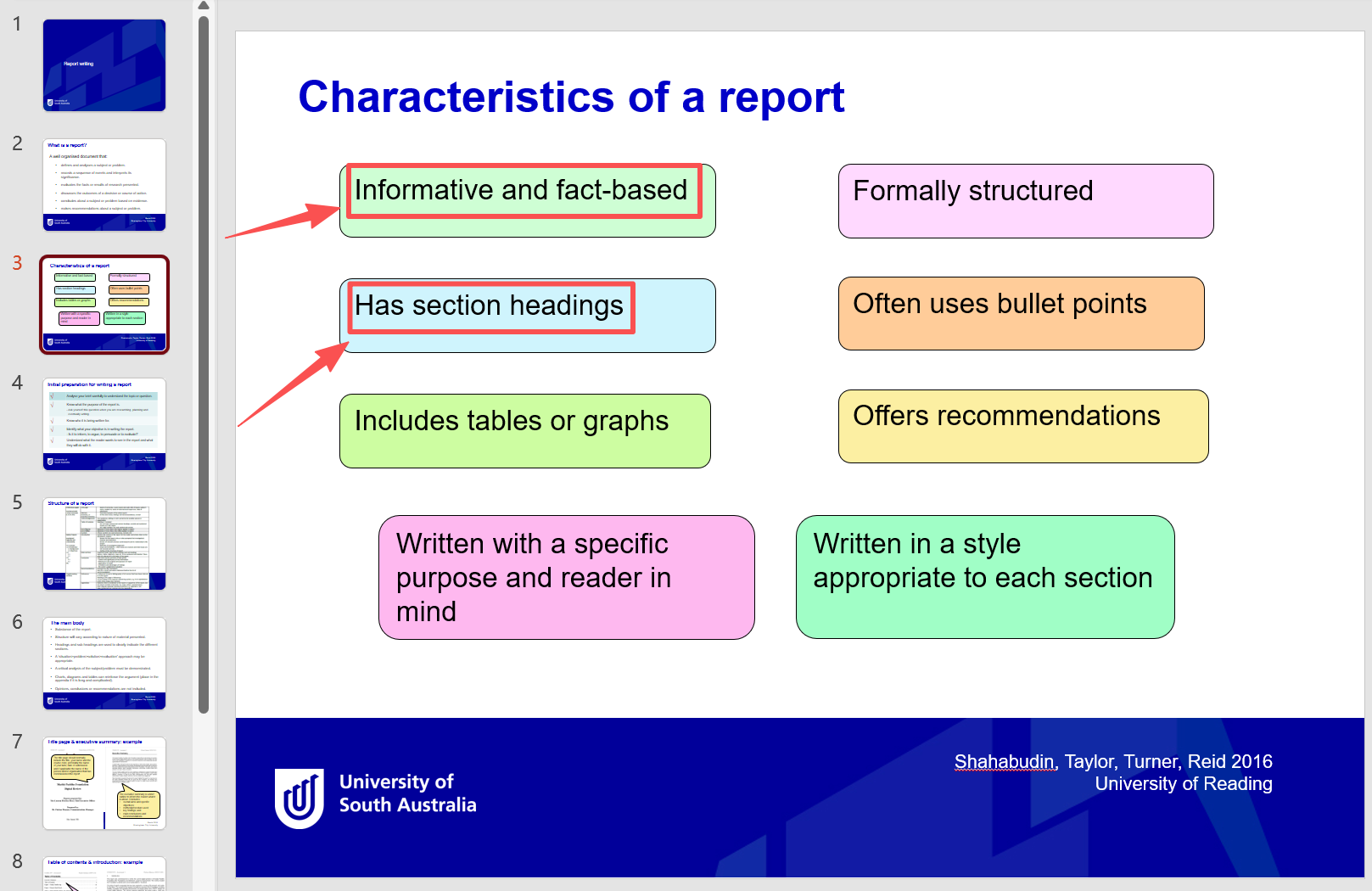
處理後:
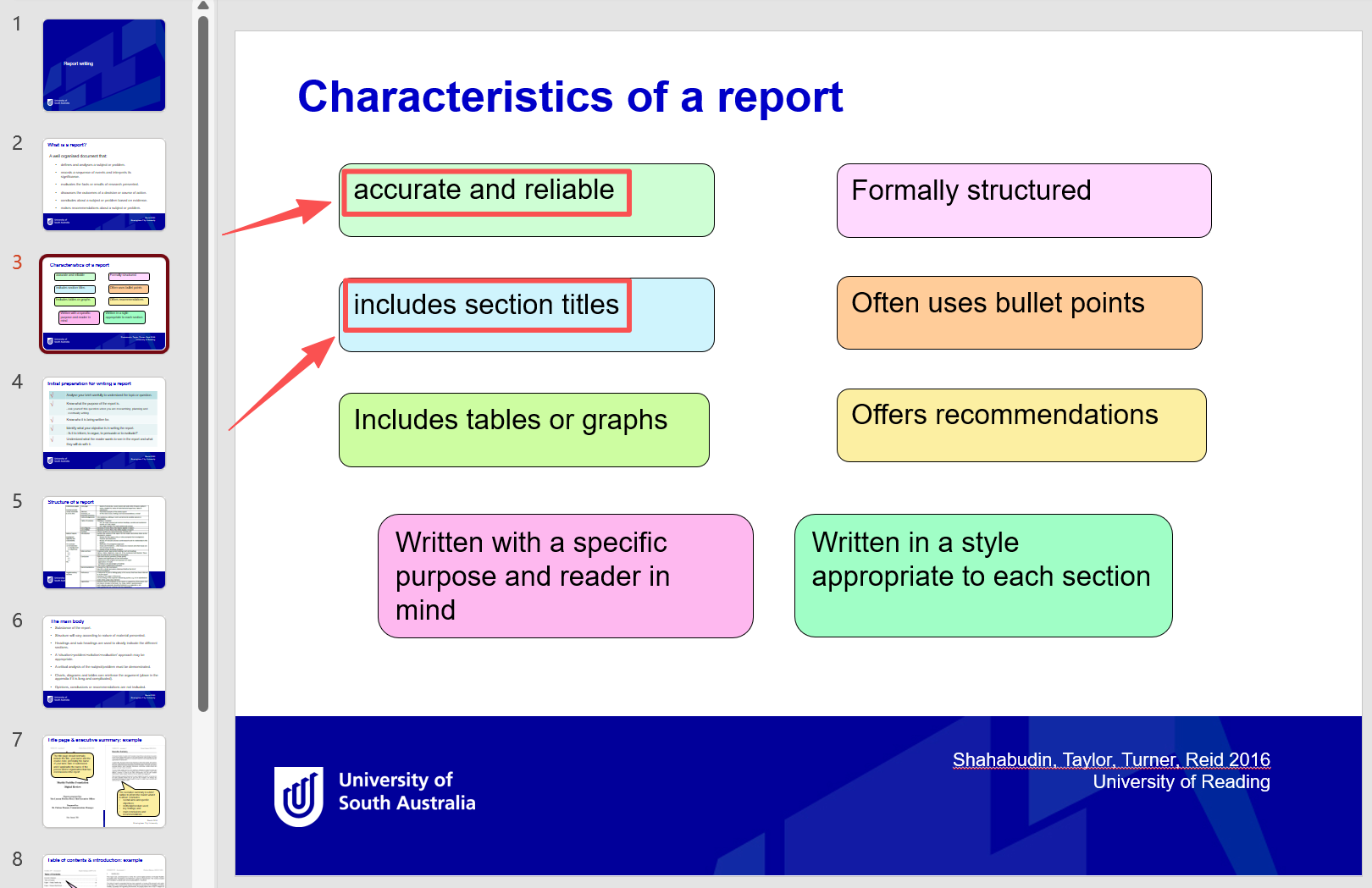
批量將PPT里的文字內容進行替換的操作步驟
1、打開核爍文檔批量處理工具,選擇PowerPoint工具→查找並替換PowerPoint中的關鍵字。
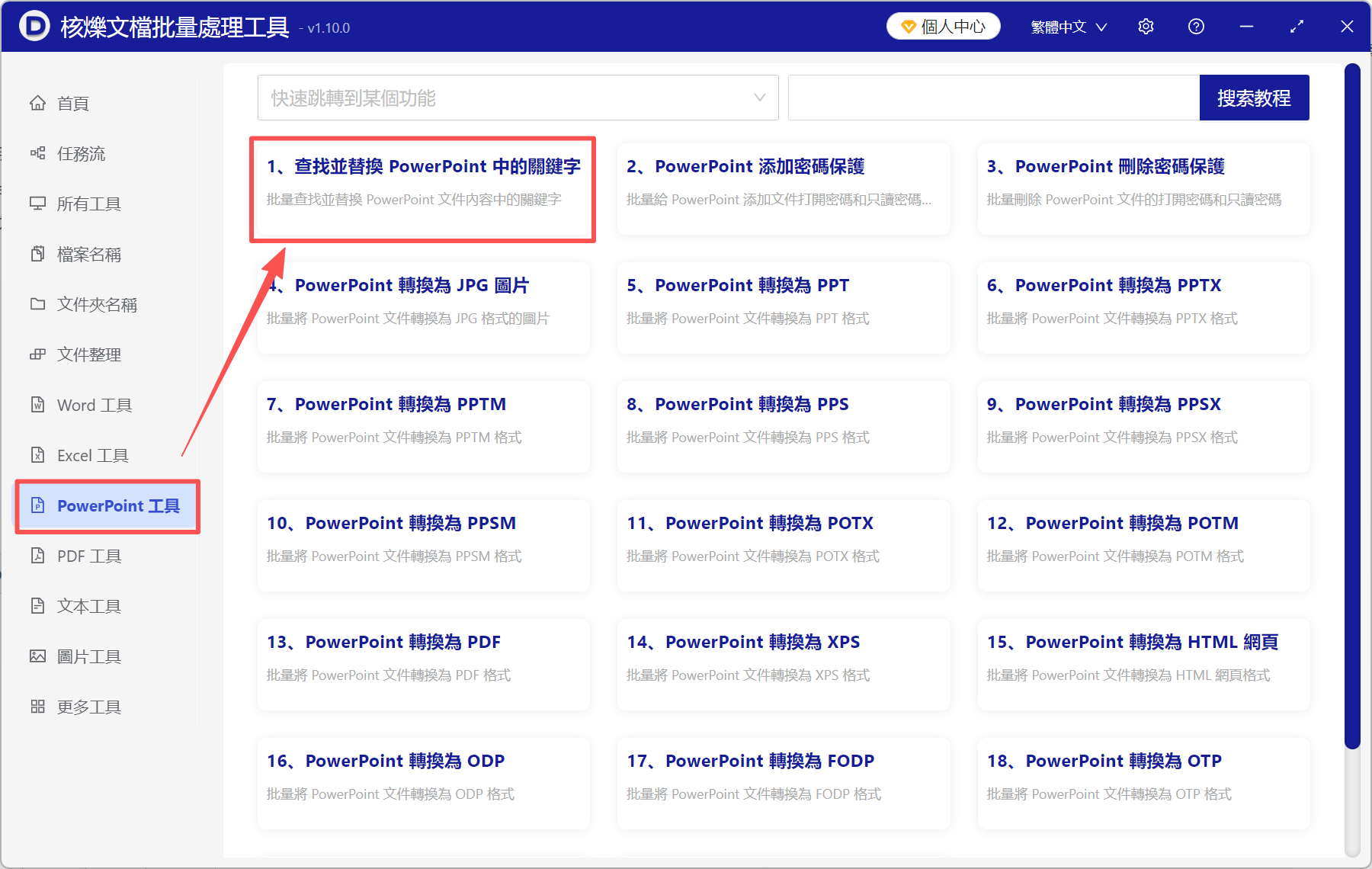
2、點添加文件,導入所有待處理的PPT幻燈片。 不設上限,可一次性處理上萬份文件。
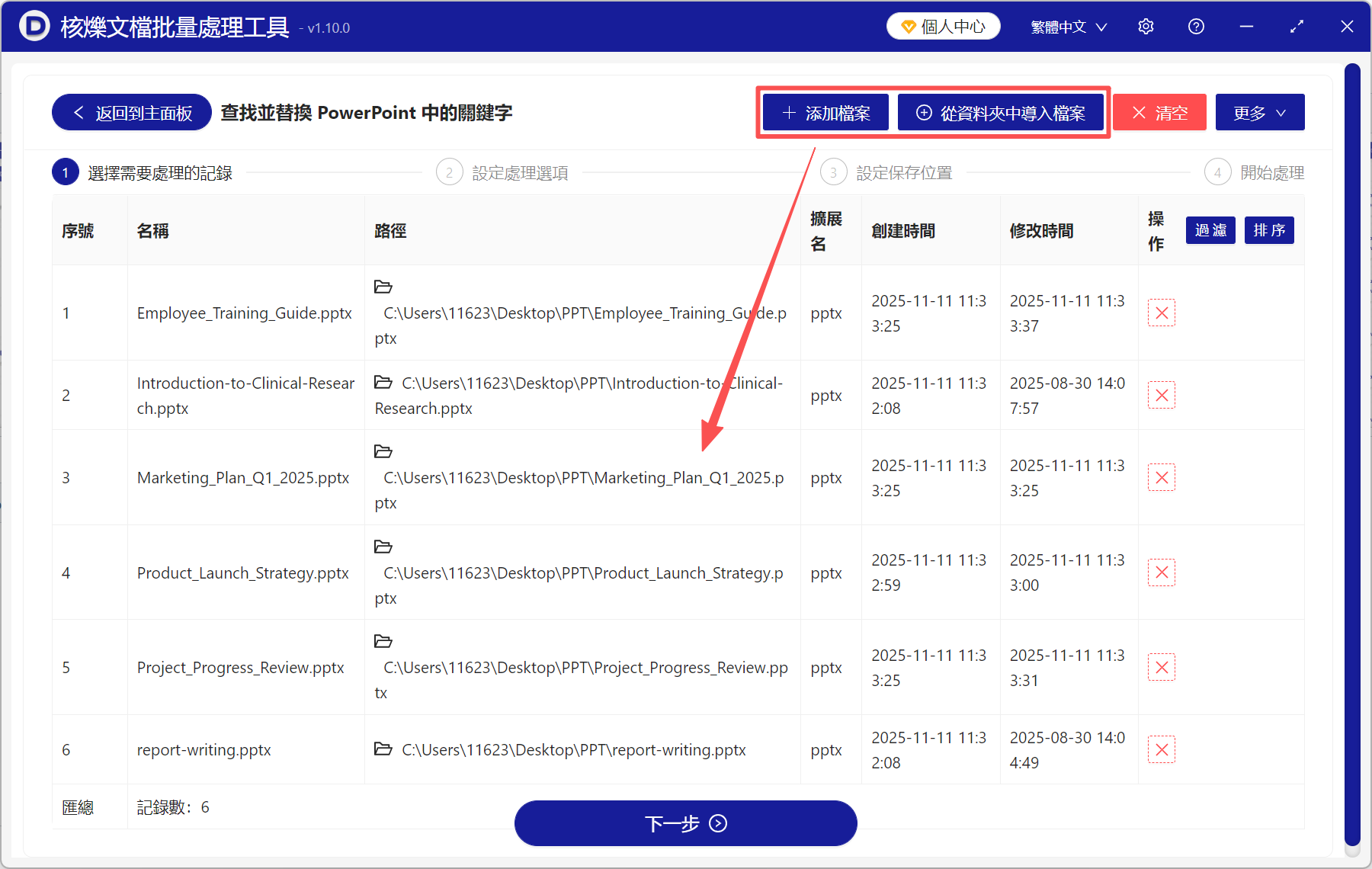
3、選擇普通文本→精確查找文本。 並在查找的關鍵字列表下面,填寫原文字;右邊的替換關鍵字列表,填寫替換後的文字內容。
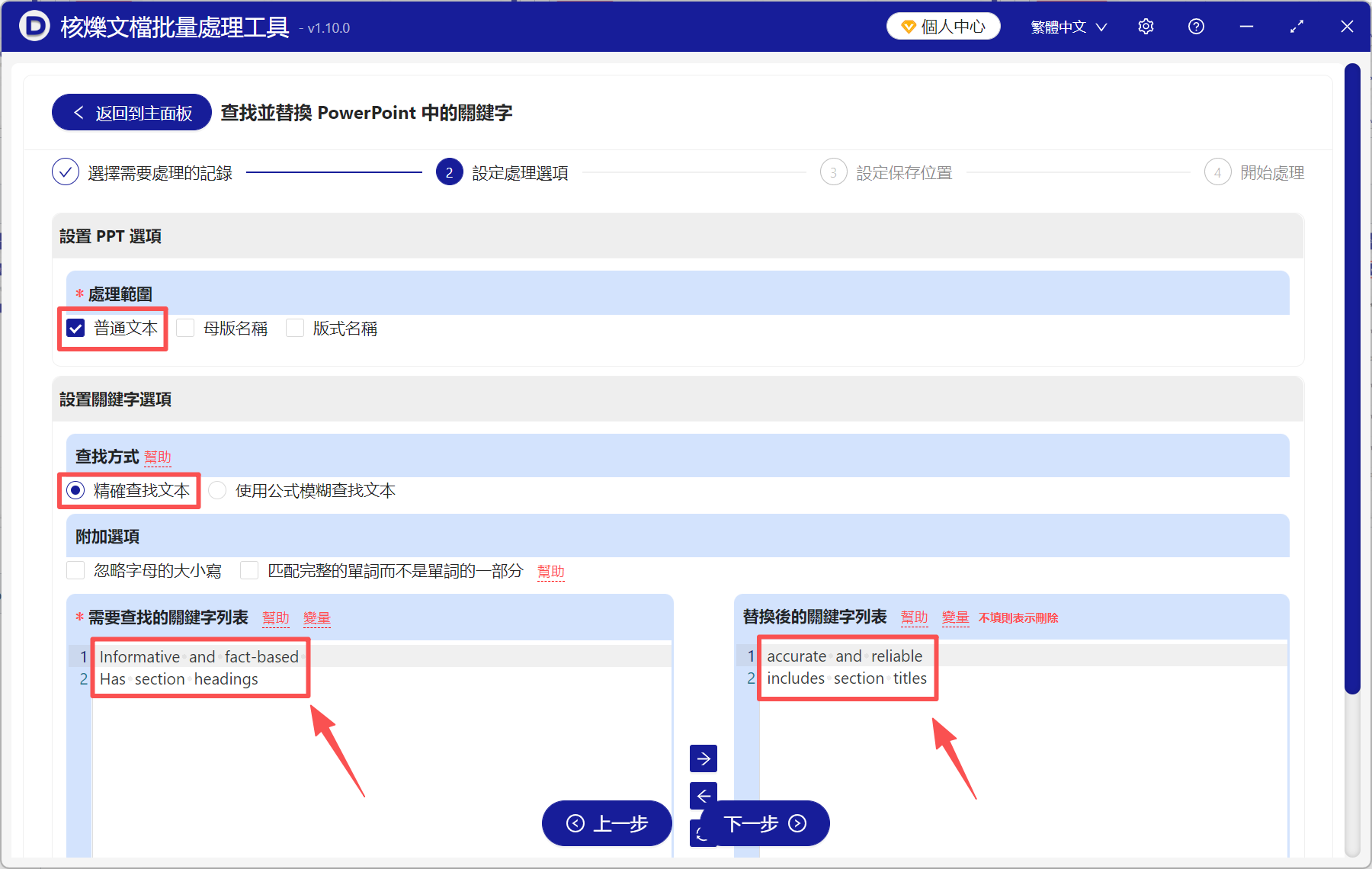
4、處理完成後,點保存位置就能直接查看,所有PPT里的指定文字都替換過來了。
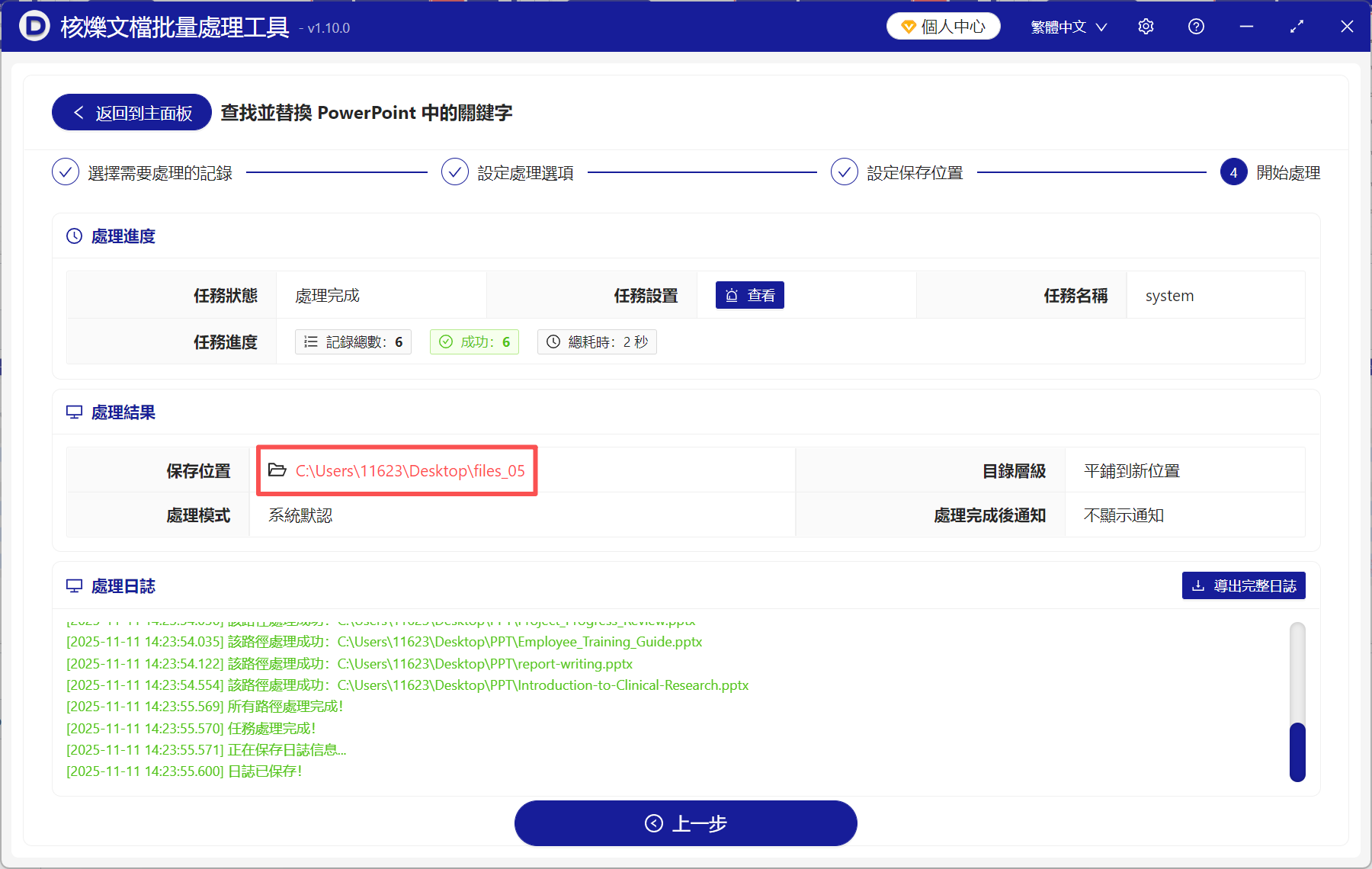
學會了這個方法以後,工作中的很多繁瑣問題都能輕鬆解決,無論是Word、Excel還是PDF文件,都可以通過這個方法來批量替換文字。 不僅替我們節省了時間、提高了工作效率,而且還能避免手動處理的錯漏,你也趕緊試試吧!